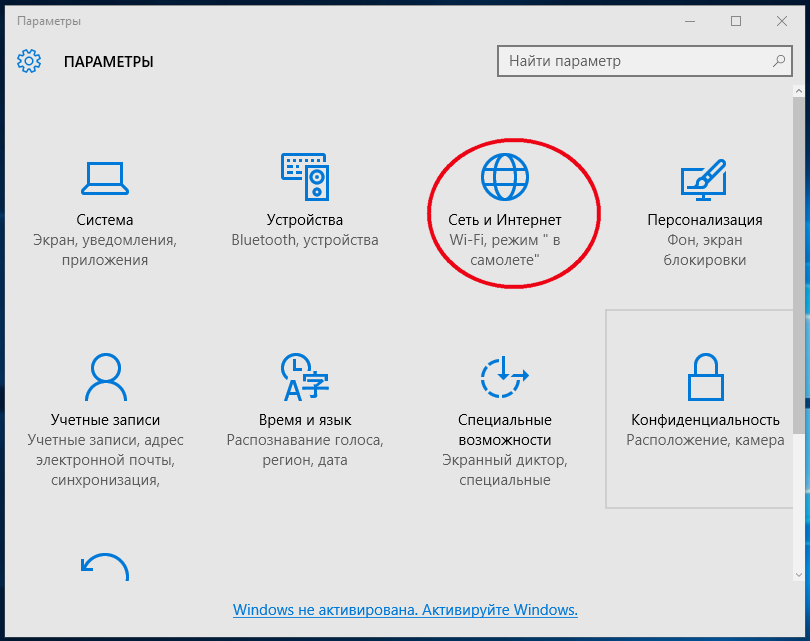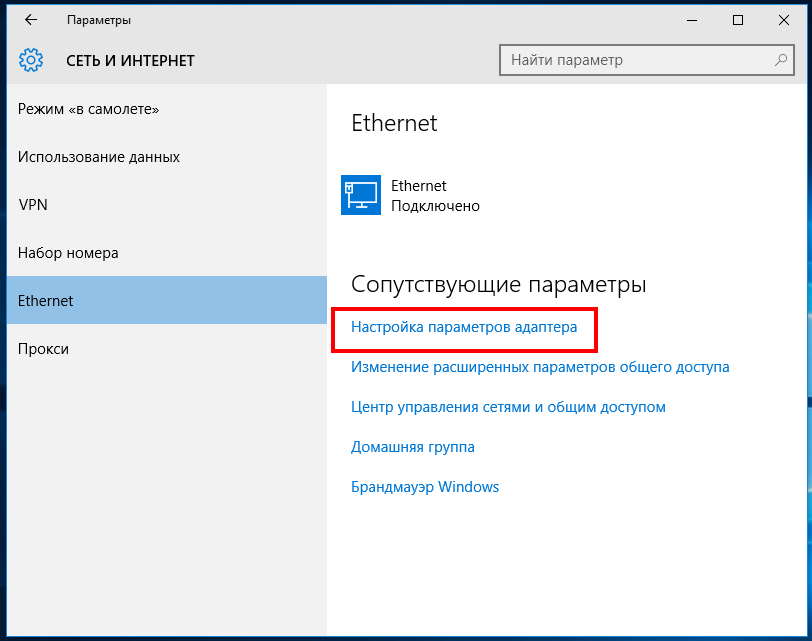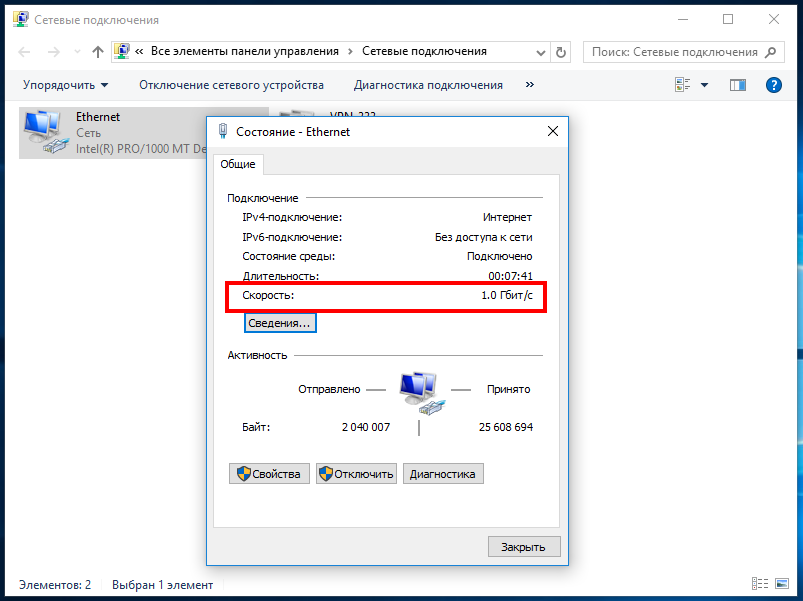Зачем юзеры устраивают проверку скорости Интернета? Компании-провайдеры, предоставляющие услуги по подключению сети, заявляют о высокоскоростном Интернете. Это позволяет скачивать быстро видео, музыку, файлы, открывать онлайн-сервисы, пользоваться различными приложениями. Вычислить скорость, которая реально поступает от провайдера, помогают специальные калькуляторы и Интернет-приложения.
Проводить проверку скорости нужно сразу же после подключения, чтобы определить, выполняет компания свои обязательства или нет. Уточнять данные можно и после того, как дома был поставлен роутер, устранена любая неисправность в сети.
Факторы, влияющие на скорость соединения
Под пропускной способностью канала, по которому проходят данные, понимают передачу максимального пакета данных, которые принимает ноутбук или персональный компьютер или отданных от них в Сеть за определенный промежуток времени.
Скорость измеряется в следующих единицах:
- Мегабитах – Мб/сек, Мбит/сек.
- Килобитах – Кбит/секунду, Кб/секунду.
Лучшее приложение для измерения скорости интернета в любых сетях
Файлы, которые скачиваются пользователем, измеряются в килобайтах, мегабайтах и гигабайтах.
Качество Интернет-соединения зависит от таких факторов, как:
- Тарифного плана того или иного провайдера.
- Технологии канала, по которому передается информация.
- Загруженности сети. Чем больше пользователей будет скачивать в конкретный момент информацию, тем меньше будет скорость соединения.
- Скорости загрузки файлов.
- Скорости сервера, к которому пользователь делает запрос для проверки скорости Интернет-соединения.
- Работы оборудования, если Интернет подключен через локальную сеть.
- Программ и приложений, которые открыты на момент проверки.
- Антивирусов и брандмауэров, работающих в фоновом режиме.
- Настроек операционной системы, ноутбука и персонального компьютера.
Отдельно нужно указать факторы, оказывающие влияние на работу беспроводного Интернета. Во-первых, это стандарт вай-фай, который используется роутром и адаптером. Во-вторых, частота передачи данных, которую используют компьютерное оборудование. В-третьих, особенности квартиры, материала стен, их толщины, размеров жилплощади. В-четвертых, близости других беспроводных сетей.
В-пятых, месторасположения роутера. Если поставить оборудование в шкафу или за металлической дверью, то скорость приема сигнала упадет в несколько раз.
Проверка скорости Интернета определяет:
- Входящую скорость Интернета или Download speed. Это показатель, отражающий скорость загрузки файлов из Сети. Данный параметр измеряется в мегабитах в секунду, и является определяющим значением, который часто и называют скоростью Интернета. И чем выше восходящая скорость, тем быстрее грузятся страницы, скачиваются фильмы и музыка.
- Исходящую скорость Интернета или Upload speed. Отражает скорость, с которой происходит загрузка файлов в Сеть – в чат в соцсетях, в письма в электронной почте.

Как правильно проверить скорость Интернета? 3 способа теста интернета
Чем отличаются Мбит/сек и Мб/сек?
Сокращения Мбит обозначает мегабит, а Мб – мегабайт. Под битом принято понимать самую маленькую единицу информации, которая принимает значения нуля и единицы. Из этих цифр складываются двоичные коды. В мегабите содержится 1 млн. бит.
Байт же — это минимальная единица информации, которая адресуется в том или ином направлении. Представляет собой совокупность битов. 1 байт – это 8 бит, в 1 мегабайте содержится 1 млн. байт (1 Мб равен 8 Мбит).
В тарифных планах от Интернет-провайдера указываются данные в мегабитах, хотя все чаще появляются варианты подключения, где скорость измеряется в гигабитах на секунду.
Мегабайты используются в исчислении данных, полученных в результате скачивания и передачи через программы-торренты.
Покупая тот или иной тарифный план, пользователь должен обращать внимание на то, что предлагает провайдер. Если в договоре указана скорость подключения и передачи данных в мегабайтах, обязательно нужно уточнить, сколько это будет в мегабитах. В реальности скорость подключения будет немного ниже, что является нормальным и наблюдается постоянно.
Проверка скорости Интернета

- PING тест. Пинг – это проверка качества работы Интернет-канала, по которому проходит информация, поступающая по сети. Если пинг высок, тогда канал качественный и быстрый. Такой параметр важен для онлайн-геймеров, которые загружают на компьютер различные игры в режиме онлайн. Также под пингом понимается тестовый посыл к узлу соединения с ай-пи адресом. Такое тестирование проводится для того, чтобы измерить время, за которое посланный сигнал вернется обратно. Время ожидания и называется пинг, что в дословном переводе означает лаг или задержка. Для проведения пинг-теста нужно на клавиатуре нажать клавишу с изображением окошка Виндовс+R (латинская раскладка). Можно проделать аналогичную операцию через меню «пуск», а там найти строку «выполнить». В результате появится окно, в котором надо набрать латинскими буквами cmd, не используя кавычки, а потом нажать enter. Откроется новое окно с черным фоном, в строке которого нужно написать командную строку для проведения пингования. Провести подобный тест можно и с помощью онлайн-сервисов.
- Тест скорости скачивания. Проводится с помощью Диспетчера задач ОС Виндовс. В открывшемся окне стоит посмотреть показатели сети, которые должны быть равны нулю, и проверить работу процессора (должен находиться в бездействии). Если никакой фоновой активности не наблюдается, тогда и проводится нужный тест. Юзер обязан проверить и наличие ПК на вирусы, используя для этого бесплатные сканнеры компьютера. Потом Интернет-кабель подключается напрямую к ПК или ноутбуку. После предварительной подготовки запускается программы тестирования. Приложение будет выдавать среднее значение.
Как проверить скорость Интернета бесплатно?
Рекомендуется использовать для измерения различные сервисы, что позволит получить среднее арифметическое. Бесплатно узнать скорость Интернет-подключения позволяют следующие программы:
- Fast. Достаточно перейти на официальный сайт приложения, и он сразу же начнет проверку, установив восходящую скорость.
- Speedtest. Использовать можно в онлайн-режиме, перейдя на сайт программы. Результаты сканирования будут отражать пинг, восходящую и исходящую скорости. Существуют отдельные приложения для гаджетов, которые работают на Андроид и iOS, есть версия и для интеграции с Гугл Хром.
- 2ip.ru. нужно зайти на сайт и нажать на «скорость Интернет-соединения», а там нажать «тестировать».
- Яндекс. Интернетометр. Располагается на сайте браузера, где стоит найти нужную вкладку. Там есть кнопка «измерить», что позволит получить данные о исходящей и входящей скоростях.
- μTorrent. Торрент-сервис есть на каждом ПК, и с его помощью можно провести тест. Для этого достаточно поставить на загрузку большой файл, имеющий больше 1 тыс. сидов, а также малое количество личей, т.е., людей, которые загружают файл. Проверить настройки, чтобы там не стояли ограничения по скорости загружаемого контента. Программа всегда отражает восходящую скорость Интернета, с которой файл загружается на ПК. Измерение проводится в Мб или Мбит за секунду.
Проверять скорость передаваемых данных и разбираться в значениях мегабитов, мегабайтов и пингов должен каждый юзер. Это позволит определить, насколько свои обязательства выполняет компания-провайдер, и отвечает ли заявленный тарифный план реальным показателям передачи данных.
Источник: setupik.ru
Как измерить скорость интернет-соединения?
Иногда у пользователя возникает необходимость измерить скорость интернет-соединения. В таких ситуациях рекомендуется использовать специальные онлайн-сервисы. Работают они бесплатно, пользоваться ими весьма удобно, разобраться в логике их функционирования предельно просто. В этой статье будет приведено несколько примеров подобных сервисов, а также рассказано, как ими пользоваться.
Зачем нужно изменять скорость интернет-соединения?
Скорость интернет-соединения является критически важным значением для многих пользователей. Одним пользователям необходима стабильная высокая скорость без существенных просадок для обеспечения надежной передачи файлов, другие увлекаются онлайн-играми, третьи скачивают большое количество мультимедийных файлов. Независимо от того, какие цели преследует конкретный пользователь, интернет-провайдер обязан обеспечивать своих абонентов качественной связью, соответствующей заявленной скорости. Но, зачастую качество работы некоторых провайдеров оставляет желать лучшего.
В такие моменты на помощь приходят сервисы, позволяющие измерить скорость интернет-соединения онлайн. Проследив за значениями, продемонстрированными специальными сервисами, заинтересованный пользователь сможет оценить качество поставляемой связи и предпринять необходимые меры в случае обнаружения тех или иных неполадок.
Как и чем можно измерить скорость интернет-соединения?
Существуют как прикладные программы, которые можно установить на компьютер с целью измерения скорости интернет-соединения, так и специализированные онлайн-сервисы. Далее речь пойдет о второй категории инструментов, так как они не отличаются по качеству работы от прикладных программ и при этом не требуют установки. Кроме того онлайн-сервисом можно воспользоваться с любого устройства, подключенного к сети, а не только с компьютера, на котором установлена программа для изменения скорости соединения с всемирной паутиной.
Лучшие инструменты и сервисы для измерения скорости подключения к интернету
В список самых популярных и качественных сервисов входят три специализированных сайта: Speedtest, PR-CY и 2ip. Ниже представлена подробная информация о работе каждого из них.
Speedtest by Ookla

Для начала необходимо перейти на сайт Speedtest и нажать в открывшемся окне на кнопку «Начать». Сервис довольно быстро предоставит результаты своей работы.
Чем меньше значение PING, тем лучше. Скорость загрузки и выгрузки файлов должна быть достаточно высокой, приближенной или равной скорости подключения от провайдера. Это относиться как к мобильному интернету, так и к домашнему.
PR-CY
Еще один популярный сервис, работающий весьма просто. Как и в предыдущем сервисе, здесь в первую очередь необходимо начать измерение.
Это можно сделать, нажав на кнопку «Начать тест скорости интернета». Именно после этого начнется процесс измерения скорости интернет-соединения. Результаты будут выглядеть следующим образом:

Узнать скорость интернет-соединения с помощью платформы PR-CY, можно перейдя по адресу http://speedtest.pr-cy.ru/ .
2ip
И, последний, также достаточно популярный сервис. Здесь, помимо скорости можно получить много полезной информации о провайдере, IP-адресе, о посещаемых сайтах, а также многом другом. Стартовое меню на главной странице сервиса выглядит следующим образом:

Результаты тестирования скорости интернет-соединения будут отображены следующим образом:

Изложенной в этой статье информации достаточно для того, чтобы понимать, как работают сервисы, измеряющие скорость интернет-соединения. Разработчики постоянно выпускают новые инструменты, стараясь предоставить пользователям нечто более современное и точное. Как и у всех ныне существующих инструментов для измерения скорости подключения к интернету, новые решения имеют довольно простую логику работы, которая была описана выше. Достаточно понять принцип действия одного специализированного онлайн-сервиса, и все остальные сразу станут простыми и понятными.
Пожалуйста, опубликуйте ваши комментарии по текущей теме статьи. Мы крайне благодарны вам за ваши комментарии, дизлайки, подписки, отклики, лайки!
Источник: www.internet-technologies.ru
Как проверить скорость интернета на компьютере с windows XP, 7, 8, 10
Существует довольно много вариантов проверки скорости интернет-соединения на компьютере или ноутбуке, работающем под управлением десятой версии Windows. Мы рассмотрим лишь наиболее точные из них и те, что положительно себя зарекомендовали за длительное время использования. Итак, приступим.
Примечание: Для получения наиболее точных результатов перед выполнением любого из представленных ниже способов закройте все программы, для работы которых требуется подключение к сети. Запущенным должен остаться только браузер, причем крайне желательно, чтобы в нем был открыт минимум вкладок.
ЧИтайте также: Как в Виндовс 10 повысить скорость интернета
Способ 1: Тест скорости на Lumpics.ru
Раз уж вы читаете эту статью, наиболее простым вариантом проверки скорости интернет-соединения будет использование сервиса, интегрированного в наш сайт. В его основе лежит всем известный Speedtest от Ookla, который в данной сфере является эталонным решением.
Тест скорости интернета на Lumpics.ru
- Для перехода к тестированию воспользуйтесь представленной выше ссылкой или вкладкой «Наши сервисы», расположенной в шапке сайта, в меню которой нужно выбрать пункт «Тест скорости интернета».
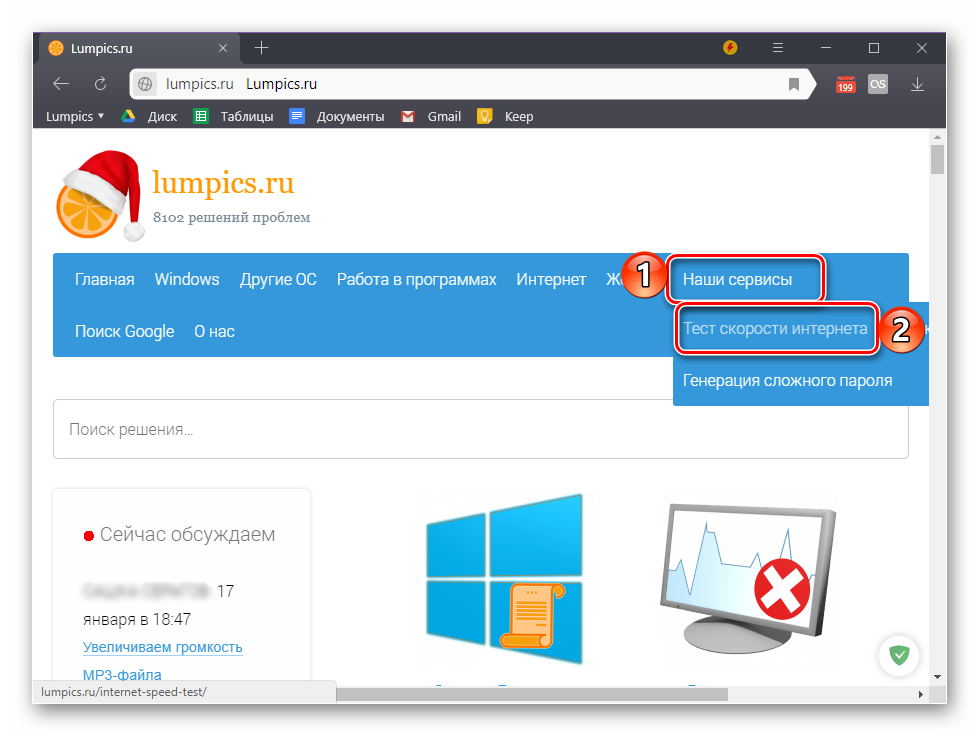
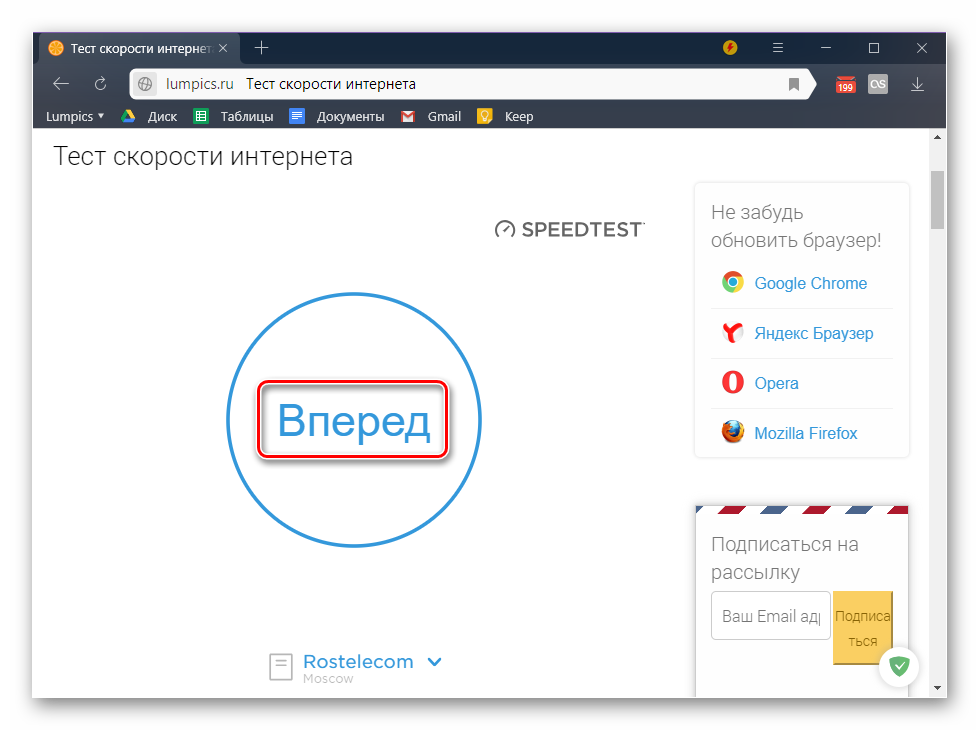
Нажмите по кнопке «Начать» и дождитесь завершения проверки. Постарайтесь в это время не тревожить ни браузер, ни компьютер.
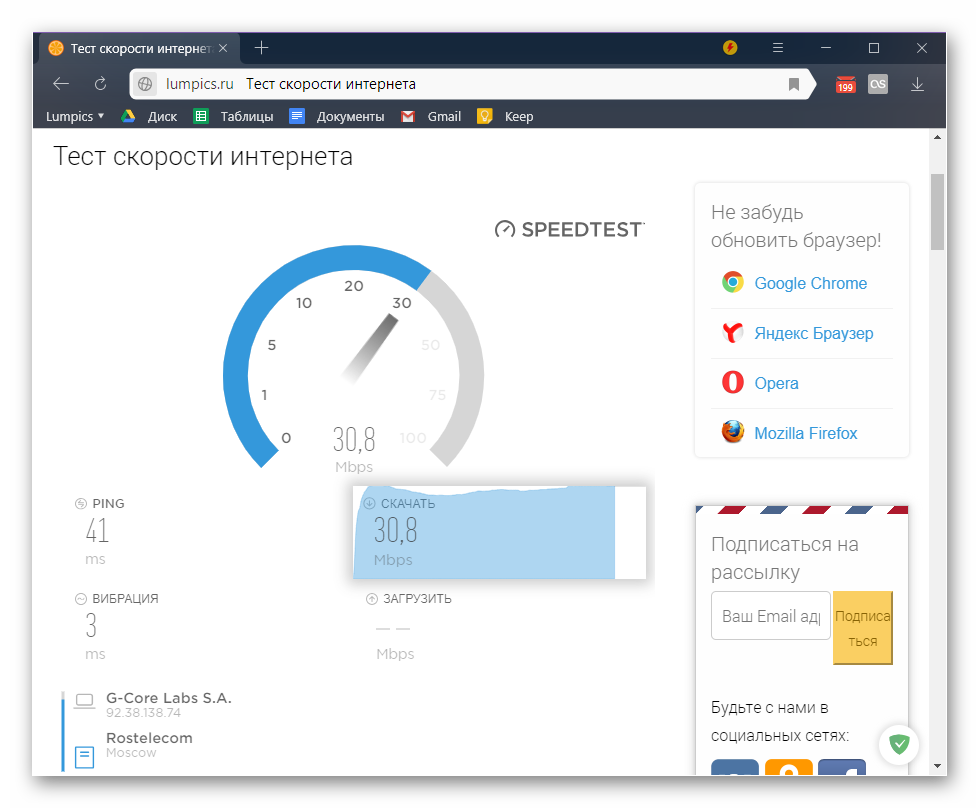
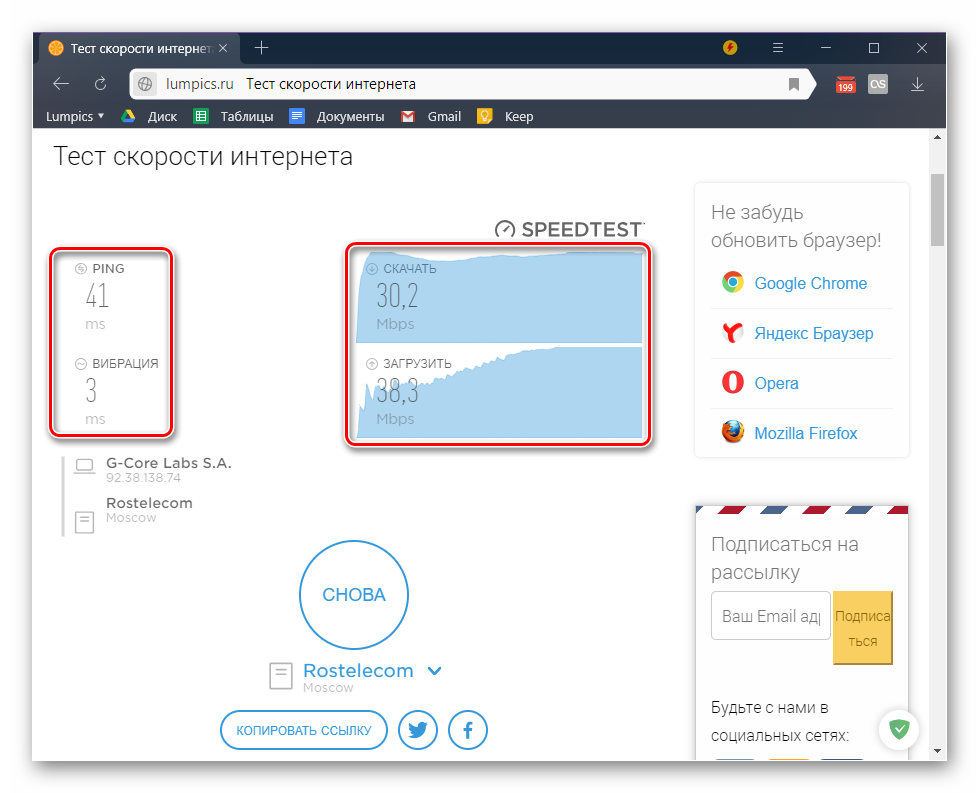
Ознакомьтесь с результатами, в которых будет указана реальная скорость вашего интернет-соединения при скачивании и загрузке данных, а также пинг с вибрацией. Дополнительно сервисом предоставляется информация о вашем IP, регионе и поставщике сетевых услуг.
Способ 2: Яндекс Интернетометр
Так как в алгоритме работы разных сервисов для измерения скорости интернета есть небольшие отличия, для получения максимально приближенного к действительности результата следует воспользоваться несколькими из них, а затем определить среднюю цифру. Поэтому предлагаем вам дополнительно обратиться к одному из многочисленных продуктов Яндекса.
Перейти на сайт Яндекс Интернетометра
- Сразу после перехода по представленной выше ссылке нажмите по кнопке «Измерить».
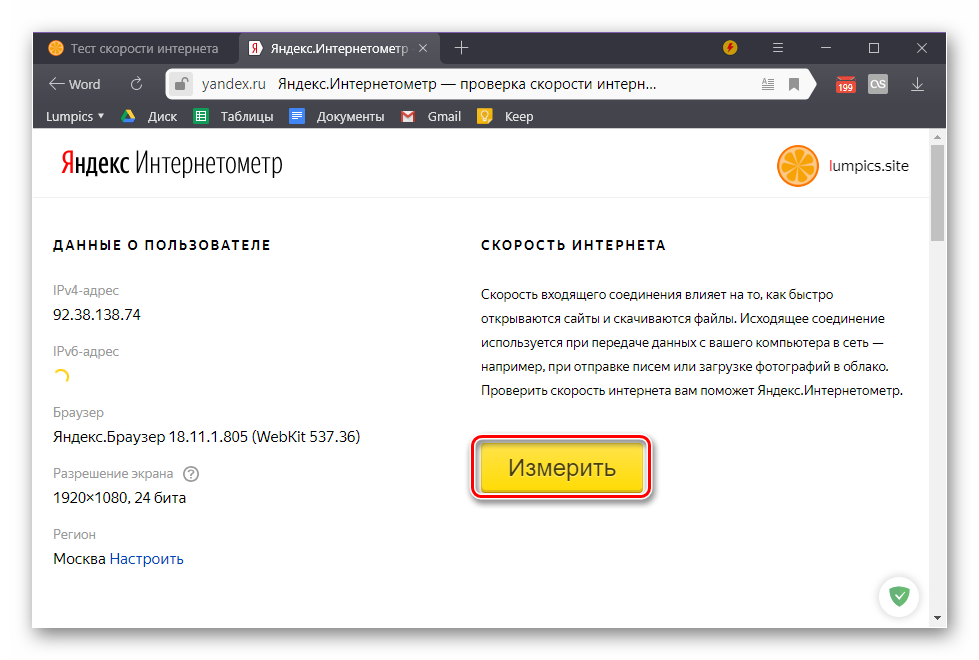
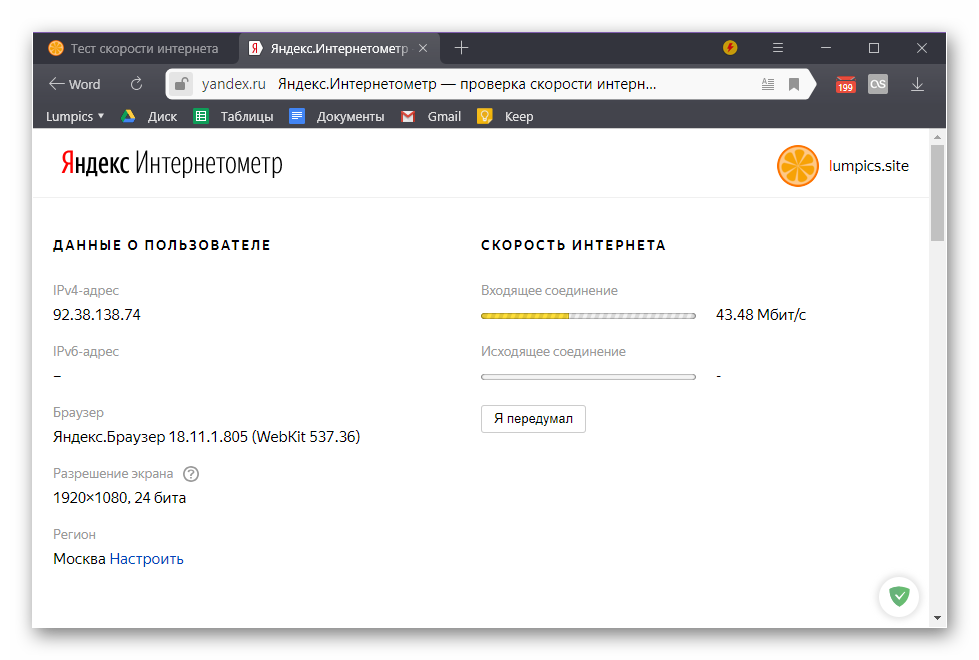
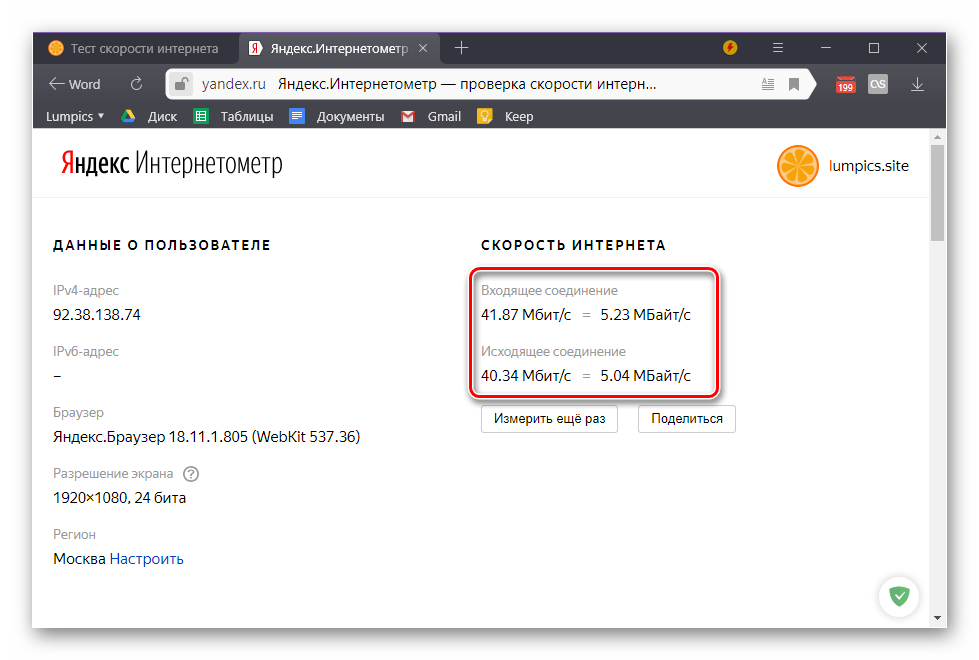 Интернетометр от Яндекса несколько уступает нашему тесту скорости, по крайней мере, если говорить о его прямых функциях. После проверки вы сможете узнать только скорость входящего и исходящего соединения, зато помимо общепринятых Мбит/с она будет указана еще и в более понятных мегабайтах за секунду. Дополнительная информация, которой на данной странице представлено довольно много, никакого отношения к интернету не имеет и говорит только о том, как много Яндекс знает о вас.
Интернетометр от Яндекса несколько уступает нашему тесту скорости, по крайней мере, если говорить о его прямых функциях. После проверки вы сможете узнать только скорость входящего и исходящего соединения, зато помимо общепринятых Мбит/с она будет указана еще и в более понятных мегабайтах за секунду. Дополнительная информация, которой на данной странице представлено довольно много, никакого отношения к интернету не имеет и говорит только о том, как много Яндекс знает о вас.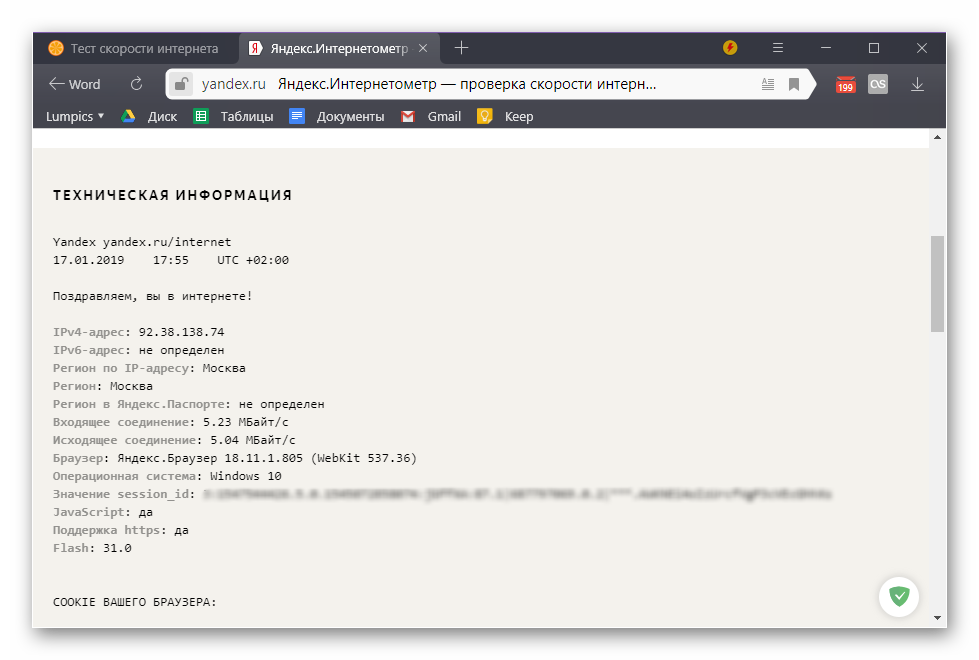
Способ 3: Приложение Speedtest
Рассмотренные выше веб-сервисы могут быть использованы для проверки скорости интернет-соединения в любой версии Виндовс. Если же говорить конкретно о «десятке», то для нее разработчики упомянутого выше сервиса Ookla создали еще и специальное приложение. Установить его можно из фирменного магазина Майкрософт.
Скачать приложение Speedtest в Microsoft Store
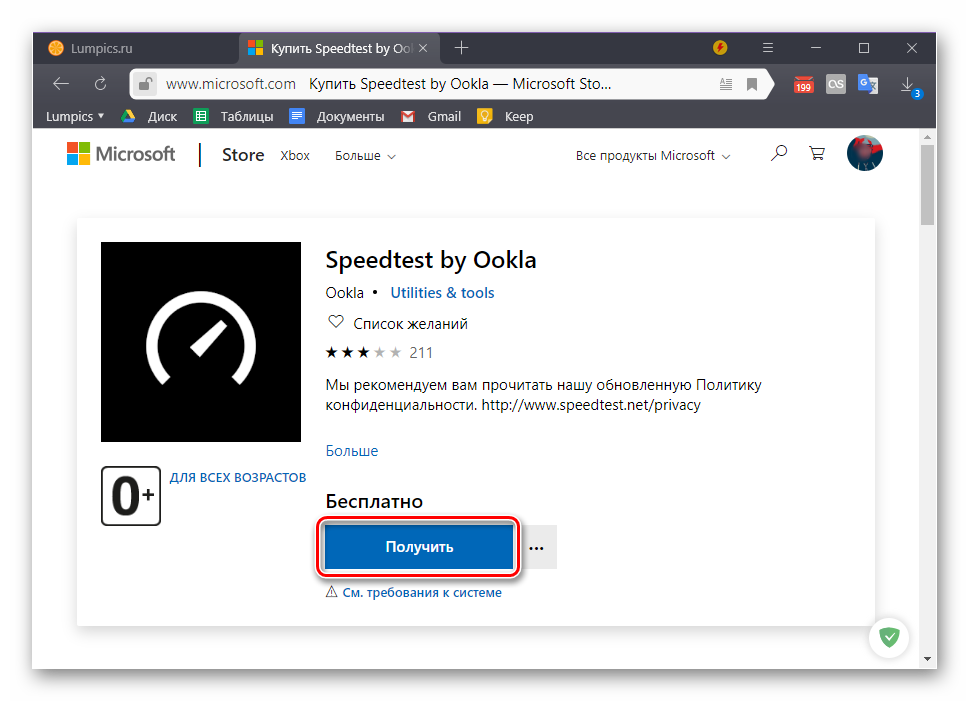
- Если после перехода по представленной выше ссылке Магазин приложений Windows не будет запущен автоматически, нажмите на его странице в браузере по кнопке «Получить». В небольшом всплывающем окне, которое будет запущено, нажмите по кнопке «Открыть приложение Microsoft Store». Если хотите, чтобы в дальнейшем его открытие происходило автоматически, установите галочку в отмеченном на скриншоте чекбоксе.
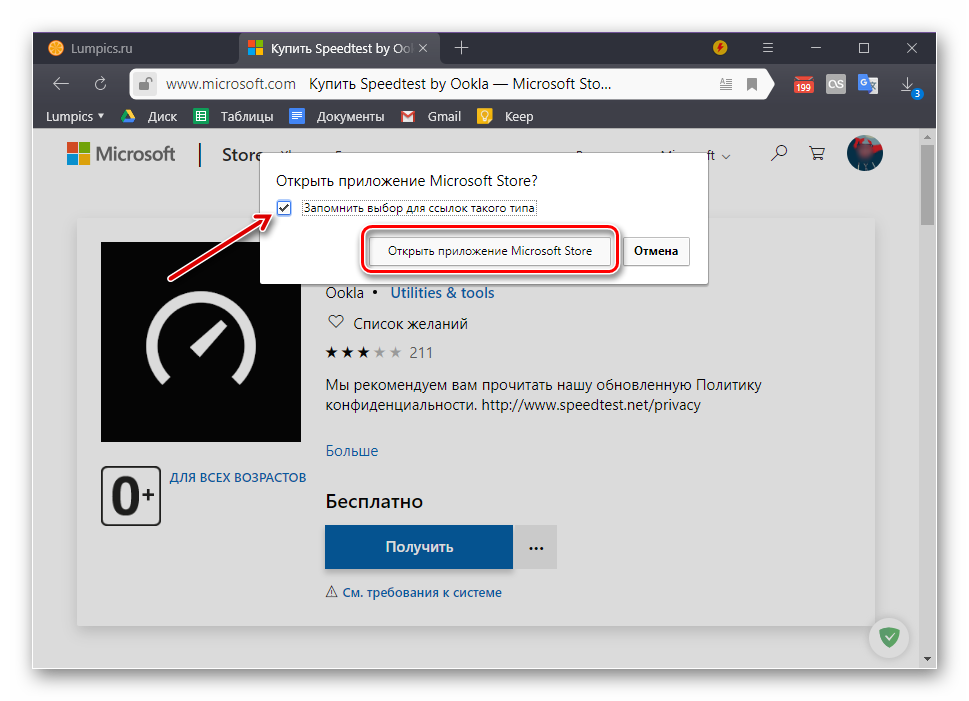

В Магазине приложение воспользуйтесь кнопкой «Get», а затем «Install».
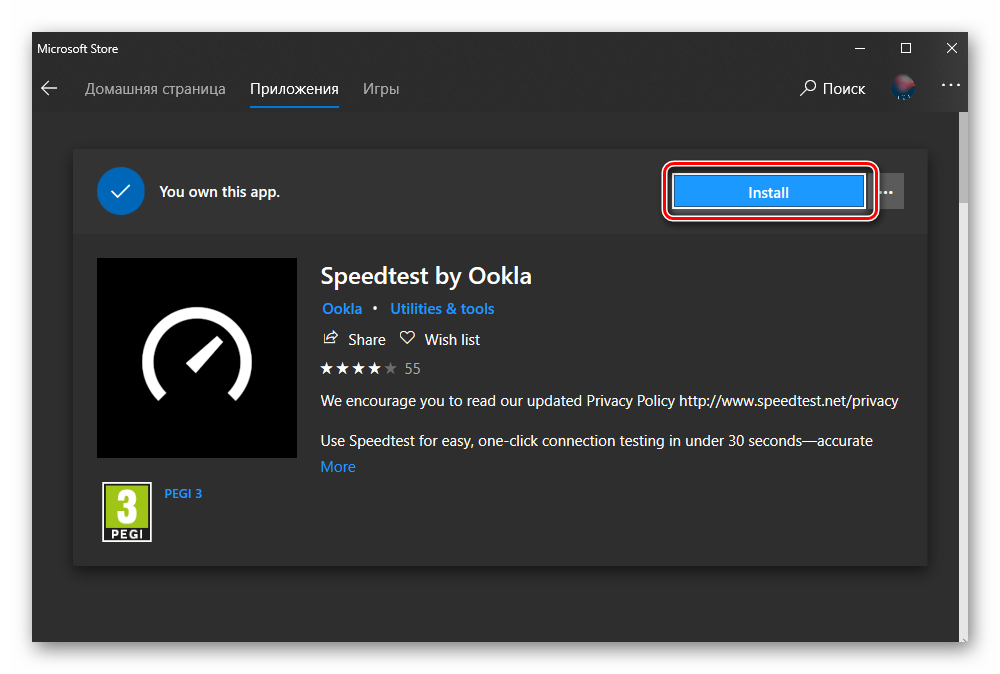
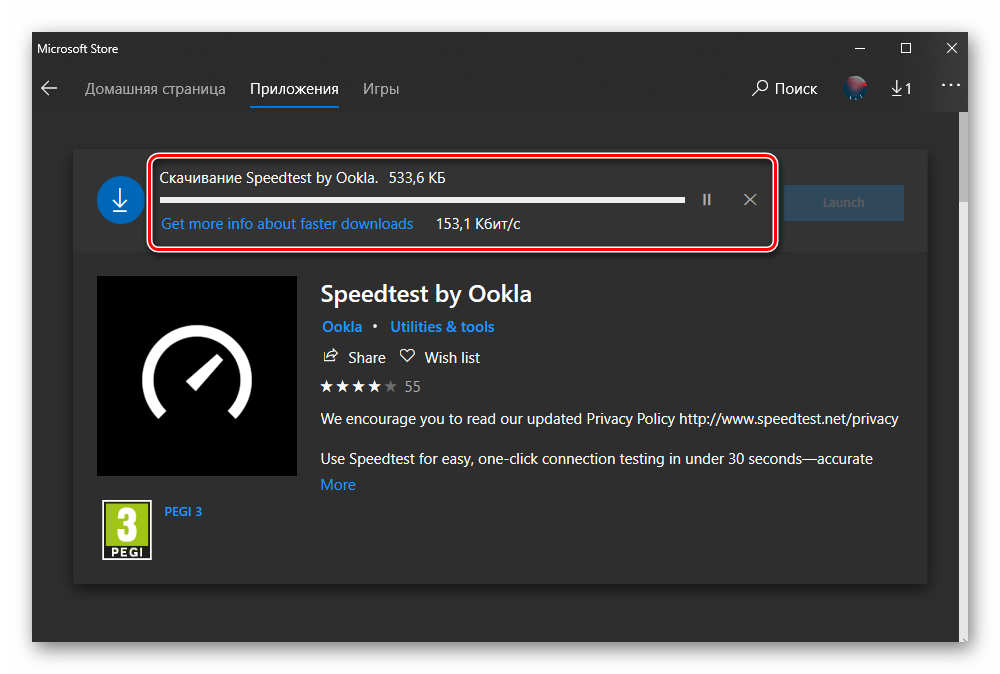
Дождитесь завершения скачивания SpeedTest, после чего вы сможете его запустить. Для этого кликните по кнопке «Launch», которая появится сразу после окончания установки.
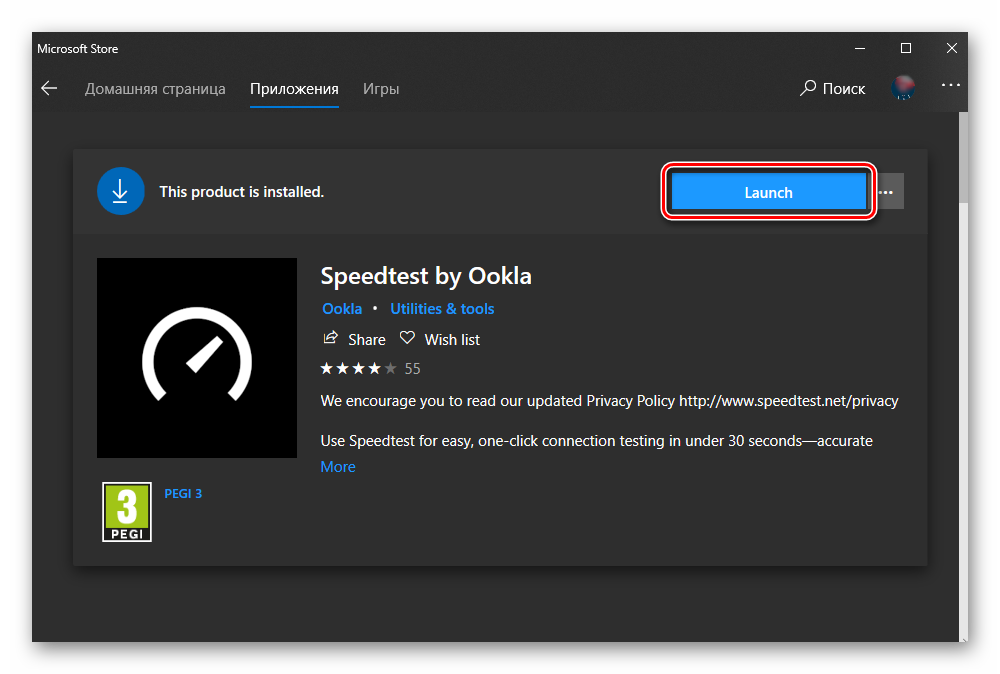
Просмотр текущей скорости
Если вы хотите посмотреть, с какой скоростью вашей системой потребляется интернет при ее обычном использовании или в период простоя, потребуется обратиться к одному из стандартных компонентов Виндовс.
Заключение
Теперь вы знаете о нескольких способах проверки скорости интернет-соединения в Windows 10. Два из них подразумевают обращение к веб-сервисам, один – использование приложения.
Решайте сами, каким из них пользоваться, но для получения действительно точных результатов стоит попробовать каждый, а затем высчитать средние скорости скачивания и загрузки данных, суммировав полученные значения и поделив их на количество проведенных тестов. Мы рады, что смогли помочь Вам в решении проблемы. Опишите, что у вас не получилось. Наши специалисты постараются ответить максимально быстро.
Помогла ли вам эта статья?
Б ольшинство современных сетевых адаптеров обладают достаточной пропускной способностью, чтобы пользователь не испытывал никаких проблем при скачивании файлов или просмотре видео в онлайн режиме. Тем не менее, у вас может возникнуть необходимость узнать скорость подключения в вашей сети Ethernet или Wi-Fi . Вот как это просто сделать в Windows 10 и 8.1. Откройте приложение «Параметры», зайдите в раздел «Сеть и интернет», выберите в списке слева тип вашего соединения и нажмите ссылку «Настройка параметров адаптера».
В открывшемся окне сетевых подключений выберите текущее подключении и дважды кликните по нему мышкой. Откроется окошко состояния сети, в котором помимо прочих параметром будет указана приблизительная скорость используемого адаптера.
В Windows 8.1 тоже всё просто. Кликните в системном трее по иконке соединения правой кнопкой мыши и выберите «Центр управления сетями и общим доступом». В открывшемся окне найдите ваше сетевое подключение и опять же дважды кликните по нему мышкой. В остальном всё так же, как в Windows 10. Учтите только, что в обоих случаях показанная скорость будет приблизительной, фактическая скорость подключения, как правило, всегда меньше.

https://store-images.s-microsoft.com/image/apps.52586.13510798887693184.740d7baf-50aa-4e26-adec-ae739ac12068.c9ef9495-f245-4367-872b-c5cc7b48841d?background=%23000000q=80https://store-images.s-microsoft.com/image/apps.13863.9007199266247335.56f360b7-b4ea-40cb-a5e7-aad3a9b4d929.5011315f-6bfb-45e4-83ff-36aa145ffa8b?background=%23009E49q=80https://store-images.s-microsoft.com/image/apps.23484.14104683422003530.5822d711-9d54-4ca6-9e5c-0f27ff8095d7.26aea7aa-f7e9-4e7e-a9a4-3f1da14a6a20?w=92w=92https://wind10.ru/oshibki-i-problemy/kak-proverit-skorost-interneta-na-kompyutere-s-windows-xp-7-8-10″ target=»_blank»]wind10.ru[/mask_link]